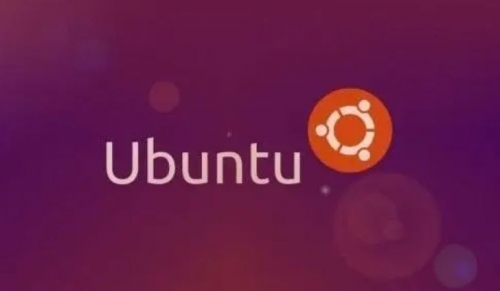
前期准备
1.更新aliyun的软件包安装源:
手动更改
用你熟悉的编辑器打开:
/etc/apt/sources.list
把源来链接删除或注释:
加入以下命令:
ubuntu 18.04 LTS (bionic) 配置如下
deb https://mirrors.aliyun.com/ubuntu/ bionic main restricted universe multiverse
deb-src https://mirrors.aliyun.com/ubuntu/ bionic main restricted universe multiverse
deb https://mirrors.aliyun.com/ubuntu/ bionic-security main restricted universe multiverse
deb-src https://mirrors.aliyun.com/ubuntu/ bionic-security main restricted universe multiverse
deb https://mirrors.aliyun.com/ubuntu/ bionic-updates main restricted universe multiverse
deb-src https://mirrors.aliyun.com/ubuntu/ bionic-updates main restricted universe multiverse
deb https://mirrors.aliyun.com/ubuntu/ bionic-backports main restricted universe multiverse
deb-src https://mirrors.aliyun.com/ubuntu/ bionic-backports main restricted universe multiverse
手动更新一下本地缓存:
apt-get update
2.下载安装包
https://downloads.mysql.com/archives/community/
注意一下:
Ubuntu18.0.4这个版本,只在MySQL8.0.33版本得到支持,也就是说到了MySQL8.0.34以及之后的版本,就没有Ubuntu18.0.4这个系统的安装包了
此处下载的是tar包,里面包含了很多安装文件,但是只需要安装一部分即可
3.安装依赖文件
apt update #更新 Linux 系统的包索引或包列表。它不会升级任何软件包
apt install -f #修复依赖关系
apt-get install libaio1 libaio1 build-essential cmake bison libncurses5-dev libssl-dev pkg-config libmecab2
查看之前的安装包
Ubuntu18.04默认使用apt安装是5.0的版本,ubuntu20.04默认使用apt安装是8.0版本,所以需要查看之前是否有安装过相关5.7的包。
如果之前安装过5.7版本的mysql,则需要先删除。
apt-get autoremove --purge mysql-server-5.7
apt-get remove mysql-server
apt-get autoremove mysql-server
apt-get remove mysql-common
rm -rf /etc/mysql/ /var/lib/mysql #重要
dpkg -l |grep ^rc|awk '{print $2}' |sudo xargs dpkg -P #清理残留数据
apt autoremove
apt autoclean
如果没有用apt装过,可以用下面这个命令查看是否有安装。
dpkg --list|grep mysql
如果有相关安装包,需要先卸载
卸载之前的版本包
dpkg --purge 安装包名
4.安装mysql
解压下载的安装包,到创建的一个文件夹中,需要先创建一个文件夹
mkdir -p /root/mysql8.0
tar -xvf mysql-server_8.0.33-1ubuntu18.04_amd64.deb-bundle.tar -C /root/mysql8.0
进入文件夹后,需要按照如下顺序安装,目前测试安装顺序是正常的,如果后期其他版本有依赖,可以根据报错看下需要先装哪些包;
sudo dpkg -i mysql-common_8.0.33-1ubuntu18.04_amd64.deb
sudo dpkg -i mysql-community-client-plugins_8.0.33-1ubuntu18.04_amd64.deb
sudo dpkg -i libmysqlclient21_8.0.33-1ubuntu18.04_amd64.deb
sudo dpkg -i libmysqlclient-dev_8.0.33-1ubuntu18.04_amd64.deb
sudo dpkg -i mysql-community-client-core_8.0.33-1ubuntu18.04_amd64.deb
sudo dpkg -i mysql-community-client_8.0.33-1ubuntu18.04_amd64.deb
sudo dpkg -i mysql-client_8.0.33-1ubuntu18.04_amd64.deb
sudo dpkg -i mysql-community-server-core_8.0.33-1ubuntu18.04_amd64.deb
sudo dpkg -i mysql-community-server_8.0.33-1ubuntu18.04_amd64.deb
安装到最后一个包时,会让输入数据库密码,可以随便输入一个shukuinfo123
安装完成后,通过以下命令登录数据库
mysql -uroot -p’123456’
转载:https://blog.csdn.net/weixin_44391770/article/details/132713644
文章看完了,如果觉得本文对您的工作或生活有用,希望分享给你身边的朋友,一起学习,共同进步哈~~~
欢迎关注我的公众号【数库信息技术】,你的关注是我写作的动力源泉
各大平台都可以找到我:
————————————————————————————
公众号:数库信息技术
墨天轮:https://www.modb.pro/u/427810
百家号:https://author.baidu.com/home/1780697309880431
CSDN :https://blog.csdn.net/rscpass
51CTO: https://blog.51cto.com/u_16068254
博客园:https://www.cnblogs.com/shukuinfo
知乎:https://www.zhihu.com/people/shukuinfo
————————————————————————————



 [昌哥IT课堂]|ubuntu18.04手动安装mysql8.0.33 deb包
[昌哥IT课堂]|ubuntu18.04手动安装mysql8.0.33 deb包
